作者:三郎老师
本篇文章和大家分享一下剪映专业版的自由布局设置,剪映专业版的界面有4大面板,分别是媒体素材面板、播放器面板、属性调节面板及时间线面板,如下图所示;
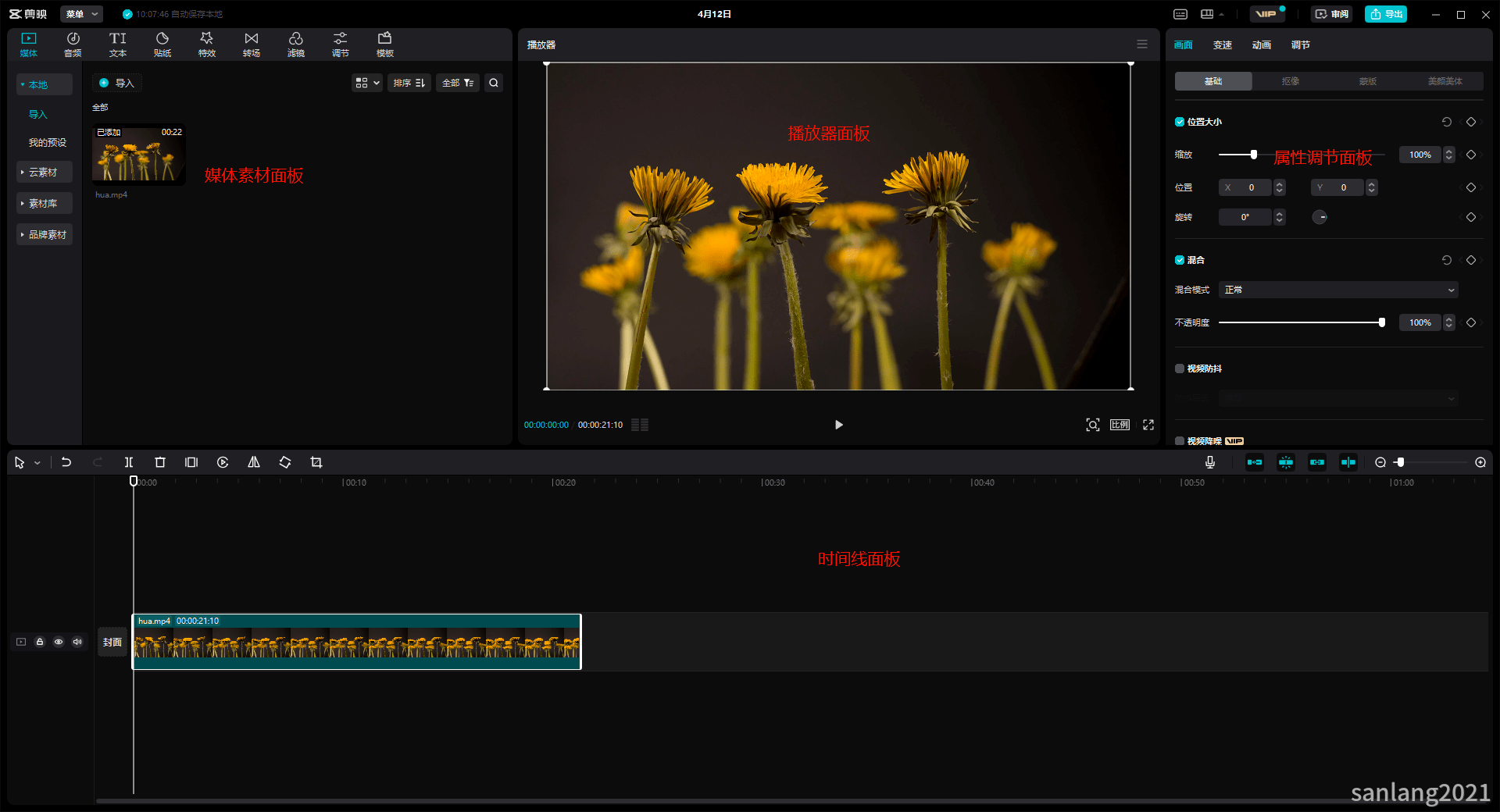
四个面板之间是相互吸附的,在面板之间的交接处按住鼠标左键左右或上下拖拽,相邻的面板就会发生大小的变化,大家可以尝试一下!
下面三郎老师在教大家如何把面板单独的分离出来,变成一个浮动的面板,尤其是当你的电脑有两个屏幕的时候,可以把浮动的面板拖拽到另外一个屏幕上单独显示!
想要使面板单独浮动出来,有两种方法,一种是单击软件右上角的“布局”这个图标,然后再子菜单中单击相应的面板,这个面板就会单独浮动出来;

另外一种方法是把鼠标放在面板的最上方的空白处,如下图红框标出的位置,鼠标的样式就会发生变化,然后按住鼠标左键直接往外拖拽,一直到原位置不在有蓝色的背景显示,然后松开鼠标左键就可以了!

以播放器面板为例,浮动之后的播放器面板如下图所示;
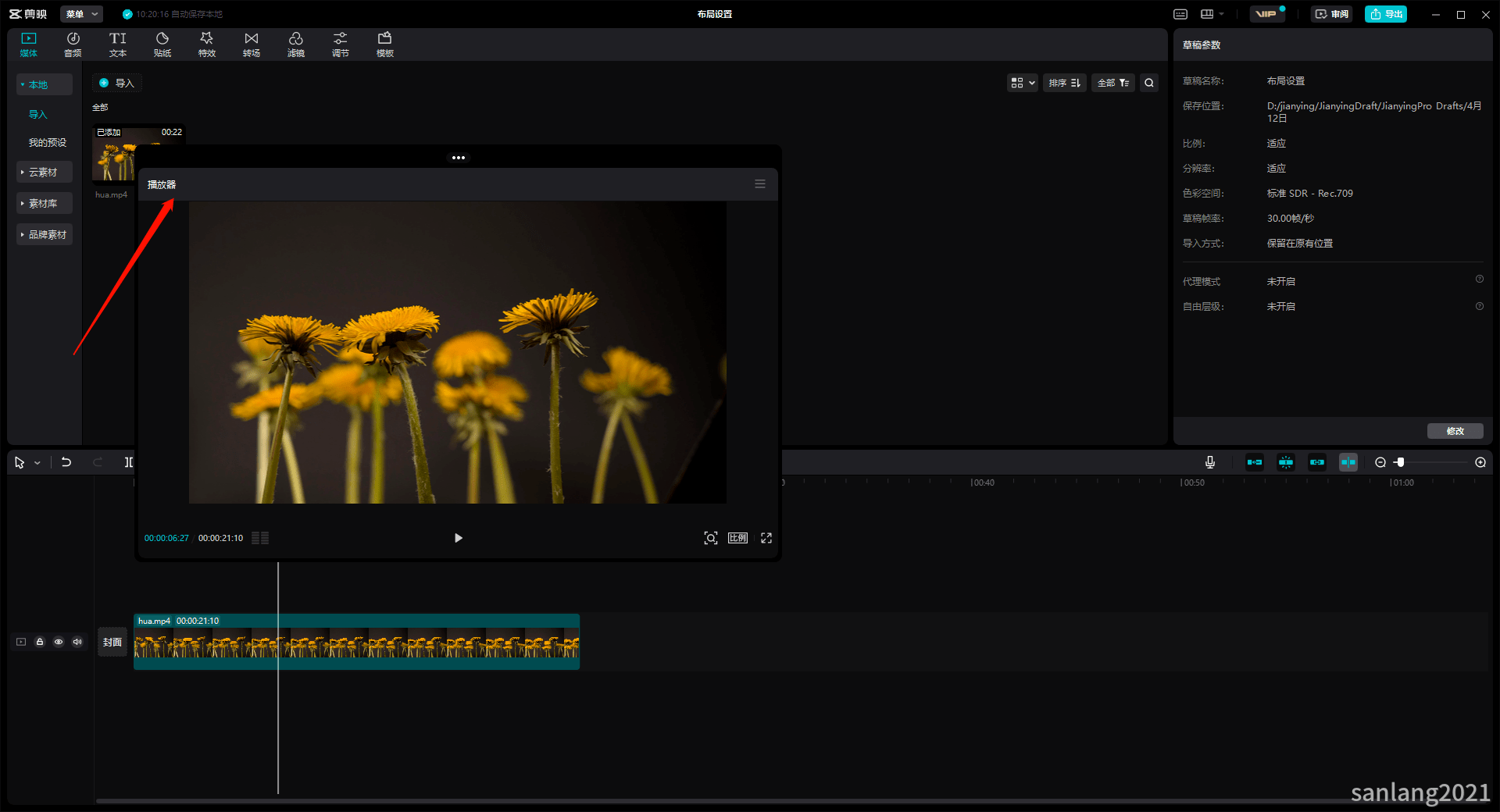
面板浮动出来以后,在面板的上方会有三个小点,我们把鼠标移动到这三个小点上就会显示“还原”“全屏”“最小化”,单击“还原”就可以把面板恢复到原来的位置,单击“全屏”,播放器面板就会全屏显示,单击“最小化”,面板就会最小化显示!
想要是面板恢复到原来的位置,还有其他的两种方法,一种是把鼠标放在“播放器”这三个字的后面,按住鼠标左键不放,向原位置拖拽,当播放器面板原位置显示蓝色背景的时候,松开鼠标左键即可恢复!
另外一种方法是单击“布局”里的“默认布局”,这样也可以把播放器面板恢复到原来的位置!
以上就是三郎老师给大家介绍的剪映专业版布局设置的相关知识,希望对你学习这款软件有所帮助!
操作剪映专业版遇到问题欢迎咨询我,我的微信号:sanlang2021,老师的几句话可能解决你几小时解决不了的问题!
或付费29元进老师的指导群,实时获得老师在线咨询指导!
加我时备注“剪映关键帧”,免费送关键帧教程!
三郎老师制作了三套剪映专业版的精品付费教程,三郎出品,必属精品!
基础篇教程
剪映专业版关键帧教程
剪映专业版案例篇教程
三郎老师还录制了会声会影、傻丫头字幕精灵、premiere、audition、camtasia、edius等视频教程,三郎出品,必属精品!
同时欢迎关注我的微信公众号:三郎会声会影,及时收到更新的知识!
知识有价,时间无价!
